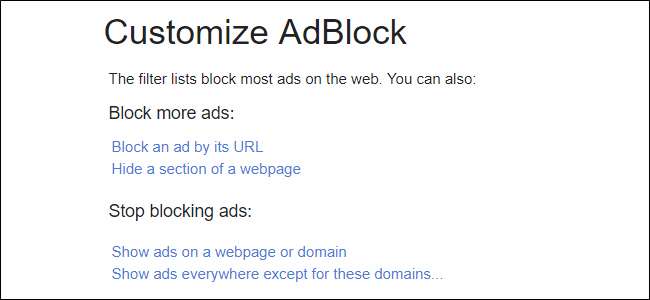
圧倒的な広告をブロックするというアイデアは気に入っているが、好きなサイトから収益を奪いたくない場合は、デフォルトですべての広告を許可するようにAdBlockを設定し、必要に応じてそれらをブロックできます。
関連: Chromeの新しい広告ブロッカーを無効にする方法(特定のサイトまたはすべてのサイトで)
グーグルが その役割を果たす ウェブ上での広告体験を向上させるために 特定の基準を満たしていない広告をブロックする 、どこで制御できるかは決して悪い考えではありません 君は 欲しい。そこでAdBlockが登場しますが、この物議を醸すプラグインについて従来考えていた方法ではありません。
デフォルトでは、AdBlockは広告(すべての広告)をブロックします。それがどれほど魅力的であるかはわかりますが、すべての広告が悪い、圧倒的、またはその他の方法で邪魔になるわけではありません。実際、広告とは、今読んでいるウェブサイトを含め、お金を稼ぐウェブサイトの数です。
私たちが出て行く間 私たちの 広告エクスペリエンスが外にあることを確認する方法 きみの 可能な限り、すべてのWebサイトが広告の状況を適切に認識しているわけではないこと、または単に気にしないことも理解しています。理由が何であれ、ウェブサイトがあなたの喉にあまりにも多くの広告を強制している時が来たら、それはそれらをブロックする時です。
広告を許可するようにAdBlockを設定する方法
したがって、まず最初に、AdBlockをインストールします。利用可能です クロム 、 Firefox 、および 縁 。インストール後の手順は、基本的にすべてのブラウザで同じです。
注意 :チュートリアルではChromeを使用するため、別のブラウザを使用している場合は少し異なって見える場合があります。
拡張機能アイコンをクリックして、「オプション」エントリを選択します。これにより、新しいブラウザタブが開きます。
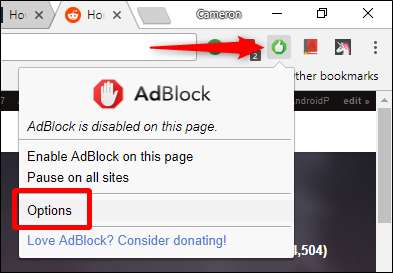
そのタブで、上部にある[カスタマイズ]オプションをクリックします。
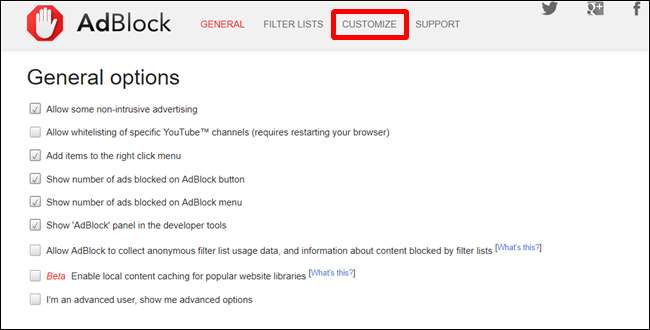
[カスタマイズ]ページにはかなりの数のオプションがありますが、[これらのドメインを除くすべての場所に広告を表示する]オプションを探しています。それをクリックして、新しい入力ボックスを展開します。
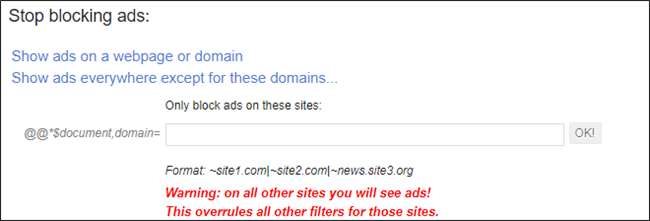
そのボックスで、ボックスのすぐ下に表示されるフォーマットを使用して、広告をブロックするサイトの追加を開始できます。入力したサイトが「フィルター」セクションに追加されます。
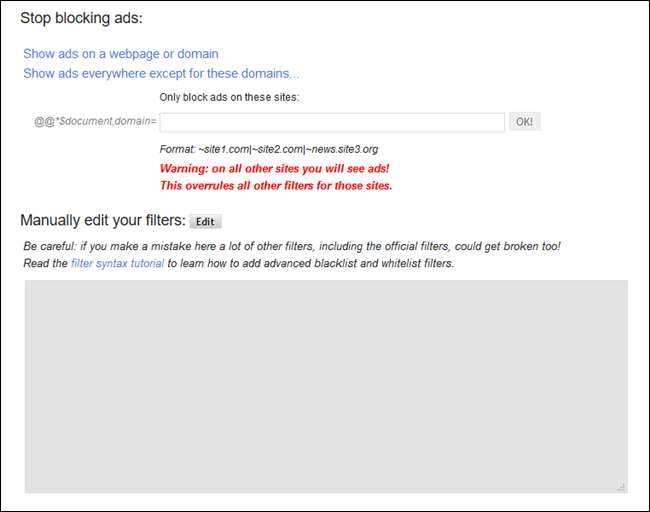
フィルタセクションは手動で編集することもできますが、 非常に 書式設定に特に注意してください。 1つの間違ったキャラクターとすべてが壊れます!
幸い、もっと簡単な方法があります。広告をブロックするすべてのサイトを手動で入力することを心配する必要はありません。代わりに、閲覧中に拡張機能アイコンを使用できます。問題のあるサイトに遭遇したら、そのサイトのホームページに移動し、AdBlock拡張機能アイコンをクリックして、[このページでAdBlockを有効にする]オプションを選択します。プーフ—広告は消えました。これですべてです。
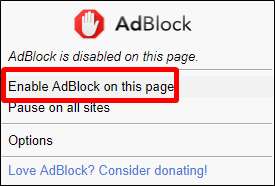
注意 :ウェブサイトのホームページでこれを行う必要があります。そうしないと、 正確 あなたが見ているページ。ただし、ホームページで有効にすると、そのドメイン全体の広告がブロックされます。
ブロックされたサイトの広告を再度有効にする方法
いつでも心変わりした場合(または誤って広告をブロックした場合)、この設定を簡単に元に戻すことができます。
あなたが できる フィルタリストを編集します。自分が何をしているかを完全に確信している場合を除いて、通常はこれを行わないことをお勧めします。繰り返しますが、何かが正しく入力されていない場合は、リスト全体が壊れます。
代わりに、サイトのホームページにアクセスし、AdBlockアイコンをクリックして、[このサイトのページで実行しない]オプションを選択するだけです。
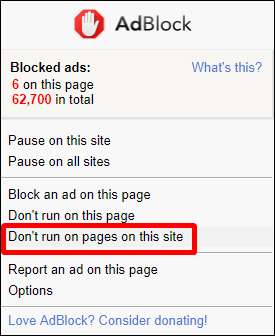
これにより、新しいウィンドウが開きます。[除外]をクリックするだけで、そのドメイン全体に広告を許可できます。
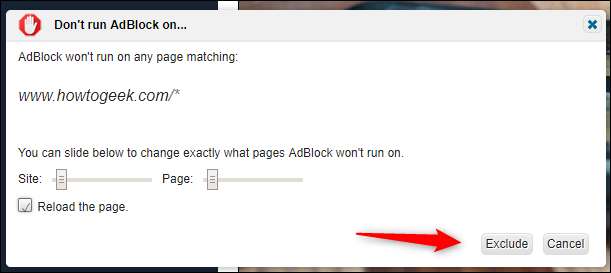
完了しました。
広告をブロックすることに関しては「有罪が証明されるまで無罪」の考え方を強く推奨しますが、広告を顔に出すことに関しては一部のWebサイトがひどいことも理解しています。私たちは一般的に広告を許可したいと思っています。そして、問題のあるサイトで広告をブロックすることは、広告をブロックすることについての議論の大きな中間点を提供します。
また、これを使用して広告をブロックしないでください。私たちはあなたを愛してます。







